Hvis du nettopp har kjøpt en Xbox One-konsoll eller kanskje du har brukt den i lang tid, men vil lære noen nye triks for konsollen din, har du kommet til rett sted. Vi har de 15 beste tipsene og triksene for Xbox One som hjelper deg å få mest mulig ut av konsollen.
Nedenfor er de 15 Xbox One-tipsene og triksene som alle burde vite.
1. Streaming fra Xbox One til Windows 10

Ja, nå kan du endelig streame alle spillene dine fra Xbox One til Windows 10-enheten uten problemer. Så lenge begge enhetene dine er koblet til det samme lokale nettverket, kan du streame hvilket som helst spill eller app fra Xbox One til Windows 10-enheten din.
Først og fremst må du sette opp Xbox One for spillstrømming. Gå til Innstillinger> Innstillinger og merk av for "Tillat spillstreaming til andre enheter".
Nå åpner du Xbox-appen på Windows 10-enheten din og klikker på koble til nederst til venstre. Følg trinnene for å koble Xbox One til Windows 10-enheten din, og stream deretter alt du vil ha fra Xbox One til datamaskinen din. Forsikre deg om at begge enhetene dine er koblet til samme trådløse eller kablede (anbefalte) nettverk.
2. Bruk Xbox One-kontroller på datamaskinen
Hvis du streamer Xbox One på datamaskinen din, trenger du definitivt Xbox One-kontrolleren din for å spille spillene. Det er ganske enkelt å koble Xbox One-kontrolleren til Windows 10-enheten. Bare koble den til datamaskinen via en microUSB-kabel, og Windows 10 vil automatisk gjenkjenne kontrolleren og installere de spesifikke driverne for den uten at du trenger å gjøre noe i det hele tatt. Hvis du kjører en tidligere versjon av Windows, (7/8 / 8.1), så gå hit og last ned driverne. Når den er installert, begynner Xbox One-kontrolleren å jobbe på Windows 7/8 / 8.1 uten problemer.
3. Ta enkelt et skjermbilde på Xbox One

Xbox One har endelig lagt til støtte for å ta et skjermbilde av spillingen din. Du kan nå ta et skjermbilde i spillet ditt når som helst ved å trykke to ganger på den glødende Xbox-knappen på kontrolleren din og deretter trykke på “Y” -knappen. Når du dobbeltklikker på Xbox-knappen, vises Snap-menyen, og du vil også se "Trykk Y for å ta et skjermbilde" skrevet på venstre side av menyen. Bare trykk Y og du vil fange gjeldende spillskjerm. Bildet vil være tilgjengelig i Last opp-appen på Xbox One, og du kan enkelt lagre det eller dele det med vennene dine. Du vil også kunne se skjermbildet på Windows 10-enheten din i Xbox-appen.
4. Fremskynde installasjonen av spill på Xbox One
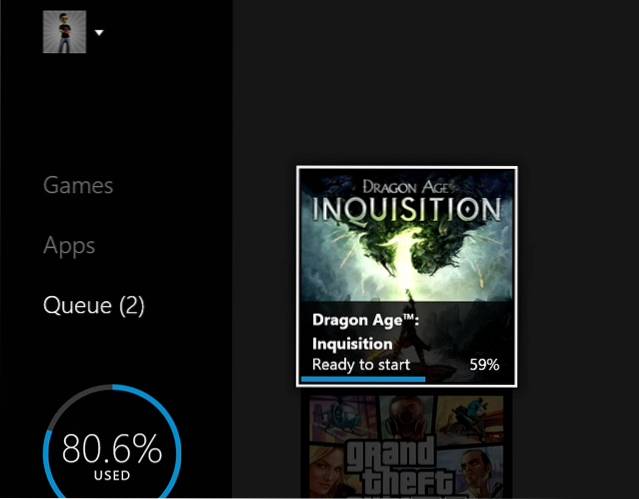
Dette er det viktigste tipset for spillere som nettopp har kjøpt Xbox One-konsollene sine. Når du installerer et spill fra den fysiske platen din, vil det vanligvis ta mye tid for installasjonen, men dette kan enkelt løses. Bare koble Xbox One-konsollen fra internett og installer deretter spillet. Spillet installeres mye raskere enn før. Dette skjer fordi når du er koblet til internett, begynner Xbox One også å laste ned oppdateringer fra internett under installasjonsprosessen, noe som gjør installasjonsprosessen lengre. Så å koble konsollen fra internett vil øke hastigheten på spillinstallasjonene dine.
5. Registrer deg for Xbox Rewards for gratis penger
Du kan tjene store belønninger for å gjøre de tingene du liker på Xbox One. Registrer deg for belønningsprogrammet for Xbox Live og begynn å tjene gode belønninger for å gjøre enkle ting som å fylle ut en månedlig undersøkelse, kjøpe spill i Xbox-butikken, leie / kjøpe film eller musikk på din Xbox osv. Det er spesifikke oppgaver du kan kan gjøre hver måned som vil gi deg studiepoeng for belønningskontoen din. Du kan da løse inn disse belønningskredittene og få dem satt inn på Xbox Live-kontoen din i regionens standardvaluta. Amerikanske kontoeiere vil få USD satt inn på kontoene sine osv.
6. Del digitale spill med venner

Mange Xbox One-eiere vet ikke det ennå, men du kan faktisk dele dine digitale spill med noen av vennene dine. Du kan bare gjøre det med en venn. Du kan begge dele digitale spill med hverandre slik at du kan spille hverandres digitale spill uten å måtte kjøpe dem.
Du må gi Xbox Live-kontoinformasjonen din til vennen din og få ham til å gi kontoinformasjonen din til deg. Registrer deg med vennens konto og sett Xbox som “Hjem Xbox”I Innstillinger. Når du er konfigurert, kan du logge på med din egen konto, og alle vennens digitale spill vil vises i “Klar til installasjon”Seksjon i Mine spill og apper. Bare velg hvilken som helst digital tittel i listen, så begynner den å lastes ned på Xbox One.
7. Bruk Smartglass-appen til å kontrollere Xbox One

Hvis du bruker Xbox One-kontrolleren din til å kontrollere konsollen din er for vanlig for deg, så ikke bekymre deg, vi har en løsning for deg å kontrollere Xbox One, og den ligger i lommen. Du kan bruke smarttelefonen til å kontrollere Xbox One, noe som egentlig betyr at du kan gjøre smarttelefonen din til en fjernkontroll for Xbox One ved hjelp av Microsoft Smartglass-appen som er tilgjengelig for Android, Windows Phone og iOS. Bare last ned appen på smarttelefonen din, så kan du gjøre så mye mer direkte fra smarttelefonen din.
8. Gratis å spille (F2P) spill for Xbox One
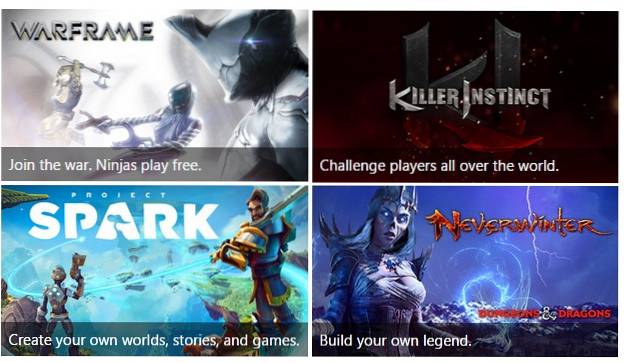
De fleste av de nåværende Gen-spillene er ganske dyre, og det er vanskelig for en spiller å kjøpe hvert eneste spill der ute. Du kan imidlertid skaffe deg noen gratis spill på Xbox One som ikke kommer med noen prislapp i det hele tatt. Gratis spill inkluderer Neverwinter, World of Tanks, Warframe, Project Spark og mange flere. Du bør vite at disse spillene ikke har en prislapp, men tilbyr kjøp i spillet som du kan gjøre for å få mest mulig ut av spillet ditt, men du kan fremdeles nyte spillet uten å betale en eneste krone for det. Killer Instinct er en Xbox-eksklusiv som også er tilgjengelig gratis. Det er et kampspill, og du får en fighter gratis som fortsetter å rotere på ukentlig basis. Du kan kjøpe ekstra tegn hvis du vil, men du kan også spille spillet gratis med bare en.
9. Hold øye med bruk av båndbredde på Xbox One

Dette er veldig viktig for personer som har en begrenset internettplan. Hvis du vil vite nøyaktig hvor mye data Xbox One bruker, kan du enkelt gjøre det fra konsollen uten å måtte bruke tredjeparts programvare eller maskinvare i det hele tatt. Gå over til Innstillinger> Nettverk> Bruk av båndbredde, her kan du se hvor mye båndbredde Xbox One har brukt så langt. Du får en månedlig rapport til høyre, og en 12-timers rapport i midten. Hvis du har en stram dataplan, vil dette verktøyet være veldig nyttig.
10. Oppdater Xbox One's Controller-programvare
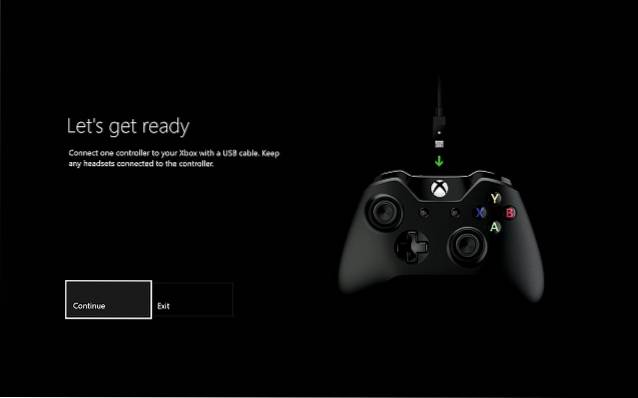
Du kan ikke bare oppdatere Xbox One-konsollen og være ferdig med den. Du må faktisk også oppdatere kontrollerprogramvaren. Dette er ganske enkelt og greit. Gå over til Innstillinger> Enheter og tilbehør og velg den siste oppdateringen. Du må også feste ekstra tilbehør som hodesett osv. Til kontrolleren din før du oppdaterer den til den nyeste fastvaren.
11. Få gratis Xbox One-spill med spill med gull
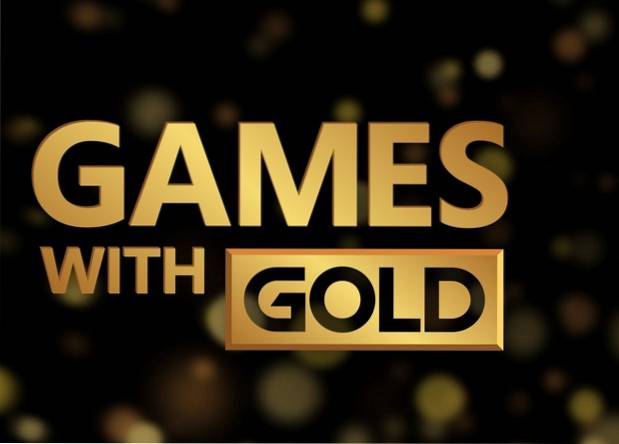
Hvis du leter etter gratis spill, er du på rett sted fordi du får 2 gratis spill hver måned på Xbox One. For å kunne laste ned disse gratis spillene må du imidlertid være gullabonnent på Xbox Live-tjenesten. Så lenge du har et Xbox Live Gold-abonnement, kan du laste ned 2 gratis spill på Xbox One hver måned via Games with Gold-programmet. Du kan spille disse spillene så lenge du vil, men spillene kan ikke spilles hvis du går tom for Gold-abonnementet.
12. Få hjelp med prestasjoner
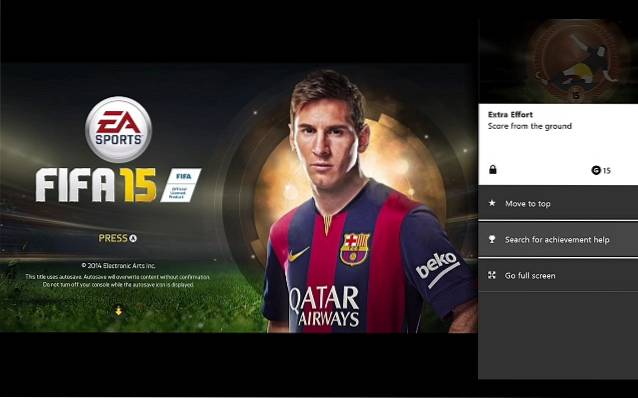
Det blir ganske irriterende når du vil låse opp alle prestasjonene for et bestemt spill, men du kan ikke gjøre det fordi det er denne prestasjonen du ikke aner om hvordan du skal låse opp. Vel, ikke bekymre deg mer, for nå trenger du ikke å være clueless, du kan faktisk få litt hjelp direkte fra Xbox One. Dobbeltklikk på Xbox-knappen og velg Ta en app, nå åpne Prestasjons-app, velg prestasjonen som gir deg problemer, og velg “Søk etter prestasjonshjelp”, Dette vil starte Internet Explorer og søke etter prestasjonen på Microsofts Bing-søkemotor. Du kan se etter tips og triks knyttet til prestasjonen, og deretter komme tilbake til spillet for å låse opp det enkelt.
13. Deaktiver autoplay for plate
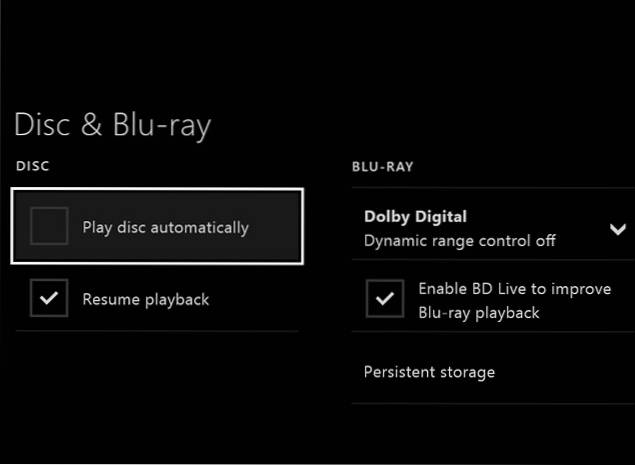
Irriterer det deg når du spretter en plate inn på Xbox One-konsollen, begynner den automatisk å spille av platen uten å spørre deg om tillatelse. Hvis det plager deg så mye, kan du i stedet for å kaste konsollen mot veggen følge det enkle trikset for å deaktivere plateautoplay-funksjonen. Gå over til Innstillinger> Disk og Blu-ray, Fjern nå avmerkingen for "Spill av plate automatisk" og platene dine vil ikke lenger spilles av automatisk. Du må spille dem manuelt hver gang.
14. Rediger spillklippene dine på Xbox One

Hvis du har noen virkelig fantastiske spillklipp som du vil dele med verden eller bare vennene dine, kan du enkelt gjøre det direkte fra Xbox One. Men hvis du vil kutte noen deler av videoen, eller legge til en voice over, eller kanskje bare legge til noen kule effekter, kan du også gjøre det via Upload Studio-appen på Xbox One. Last ned Upload Studio-appen fra Xbox-butikken, og rediger alle spillklippene i den før du deler dem på dine sosiale mediekontoer.
15. Endre bakgrunnsbakgrunnen til Xbox One

Sist, men ikke minst, kan du tilpasse Xbox One-bakgrunnen og endre den etter din smak. Hvis du vil legge til et tilpasset bilde i Xbox One-bakgrunnen, kan du enkelt gjøre det ved å bruke en USB-stasjon. Sett det egendefinerte bildet ditt på en flash-stasjon (1920 x 1080 anbefales), koble USB-en til Xbox One via hvilken som helst port, gå til Mine spill og apper og starte Mediaspiller-app. Finn din tilkoblede USB og bla til bildet du vil ha som bakgrunn. Åpne bildene, trykk på menyknappen og velg “sett det som bakgrunn”Alternativet. Du har nå et egendefinert bilde som bakgrunn for Xbox One.
SE OGSÅ: 25 beste Xbox One-spill
Alle disse tipsene vil hjelpe nykommere på Xbox One. Hvis du har noen ekstra tips for å få mest mulig ut av Xbox One, så ikke glem å dele dem nedenfor i kommentarfeltet, eller du kan bare legge ut Xbox Ones bakgrunnsbilde for å vise frem, jeg har en egendefinert Superman-bakgrunn på min.
 Gadgetshowto
Gadgetshowto


